Google 크롬 서버에서 데이터 없음 오류 전송 수정
게시 됨: 2022-11-23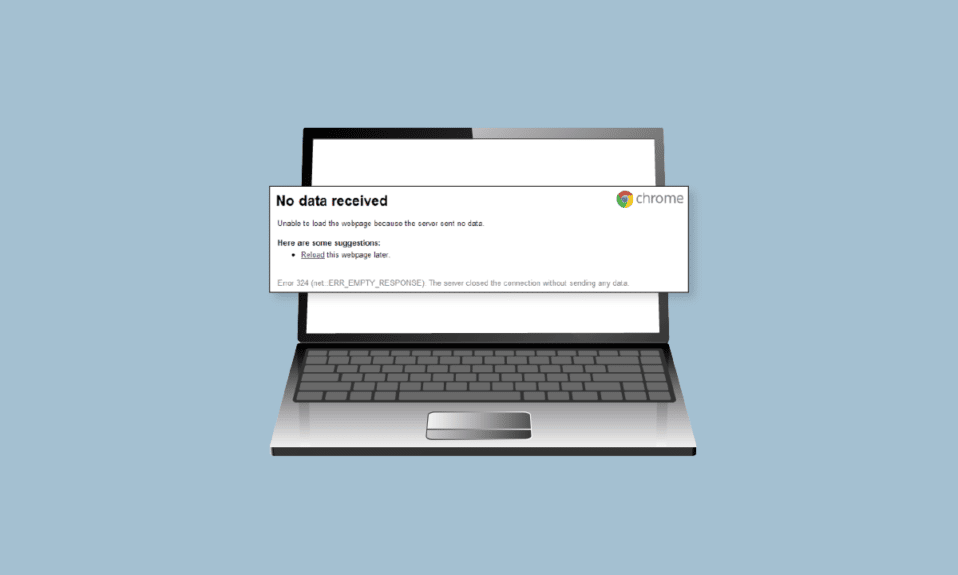
Chrome 서버에서 데이터를 전송하지 않는 것은 Google Chrome 웹 브라우저의 일반적인 오류입니다. 이는 사용자가 Google Chrome 브라우저를 사용하여 웹 사이트에 연결하거나 로그인을 시도할 때 발생합니다. 경우에 따라 Google 크롬 종료로 인해 문제가 발생한 경우 이 오류를 해결하기 어려울 수 있습니다. 그러나 브라우저 및 컴퓨터 문제로 인해 오류가 발생하는 경우 다양한 방법을 사용하여 이 문제를 해결할 수 있습니다. Google 크롬에서 데이터 수신 오류가 발생하면 인터넷을 탐색하는 동안 중단이 발생할 수 있으며 웹 페이지를 로드하지 못할 수 있습니다. 이 오류가 발생하면 사용자는 종종 Chrome 오류 324, ERR_EMPTY_RESPONSE 및 ERR_TIMED_OUT과 같은 메시지를 받습니다. 이 오류로 인해 문제가 있는 경우 이 가이드가 완벽한 가이드입니다.
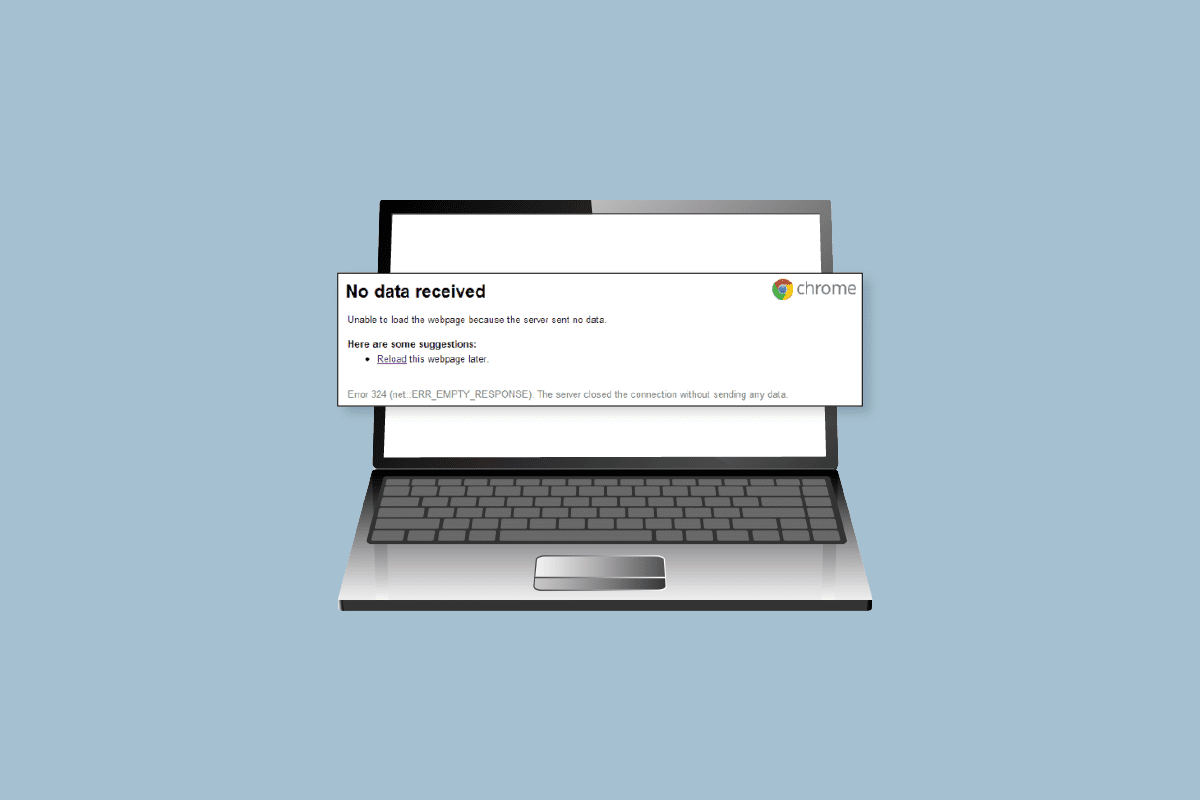
내용물
- Google 크롬 서버에서 데이터를 보내지 않음 오류를 수정하는 방법
- 방법 1: 기본 문제 해결 단계
- 방법 2: 브라우저 캐시 지우기
- 방법 3: 바이러스 백신 검사 실행
- 방법 4: DNS 서버 변경
- 방법 5: DNS 플러시 및 IP 주소 재설정
- 방법 6: 네트워크 설정 재설정
- 방법 7: VPN 서비스 비활성화
- 방법 8: 컴퓨터의 임시 폴더 지우기
Google 크롬 서버에서 데이터를 보내지 않음 오류를 수정하는 방법
Chrome 서버에서 데이터 문제를 전송하지 않는 데는 여러 가지 이유가 있을 수 있으며 가장 일반적인 이유 중 일부는 여기에 언급되어 있습니다.
- 과도한 쿠키, 캐시 파일 및 확장 프로그램과 같은 다양한 브라우저 문제로 인해 이 오류가 발생할 수 있습니다.
- 다양한 네트워크 연결 오류로 인해 이 오류가 발생할 수도 있습니다.
- 때때로 시스템이 제대로 로드되지 않으면 Chrome에서 서버 문제가 발생할 수 있습니다.
- 잘못된 URL 주소는 이 오류의 가장 일반적인 원인 중 하나입니다.
- 부적절한 네트워크 설정으로 인해 Chrome 오류가 발생할 수도 있습니다.
- 부적절한 DNS 및 IP 주소로 인해 이 오류가 발생할 수도 있습니다.
- VPN 서비스는 Chrome 서버에서 오류를 유발할 수도 있습니다.
- 컴퓨터의 과도한 임시 파일로 인해 이 오류가 발생할 수도 있습니다.
다음 가이드에서는 Chrome 서버에서 데이터를 보내지 않음 오류를 해결하는 방법에 대해 설명합니다.
방법 1: 기본 문제 해결 단계
일반적으로 Chrome의 대부분의 오류는 다양한 브라우저 문제 및 네트워크 문제로 인해 발생하며 브라우저 도구에서 수정할 수 있습니다. 다음은 Google 크롬에서 데이터 수신 오류를 수정하는 몇 가지 방법입니다.
1A. 로컬 캐시를 우회하여 페이지 다시 로드
웹페이지를 새로고침해도 웹페이지를 로드할 수 없는 문제가 해결되지 않으면 로컬 캐시 파일을 우회하여 Chrome을 새로고침할 수 있습니다. Ctrl + F5 키를 눌러 Chrome을 다시 로드하고 Chrome 오류 324를 수정할 수 있습니다.
1B. 개발자 도구에서 쿠키 지우기
개발자 도구에서 쿠키를 지워서 데이터가 전송되지 않는 Chrome 서버 문제를 해결할 수 있습니다. 이 간단한 단계에 따라 Google Chrome 브라우저에서 이 방법을 실행할 수 있습니다.
1. fn + f12 키를 눌러 개발자 도구 창 을 엽니다.
2. 추가 옵션을 클릭합니다. 개발자 도구 인터페이스에서 응용 프로그램 을 선택하십시오.
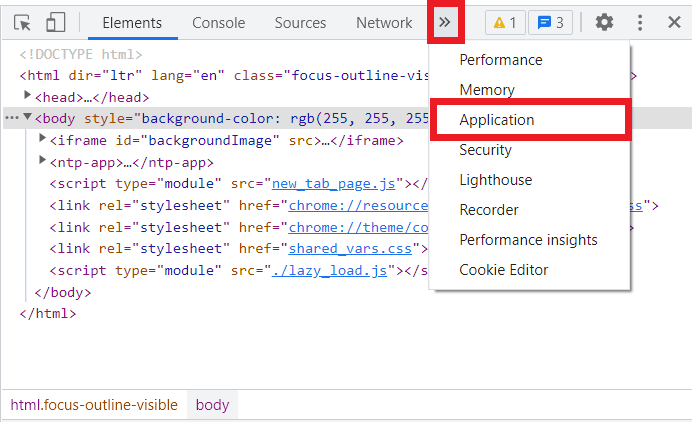
3. 그런 다음 쿠키 를 클릭합니다. 여기에 나열된 도메인을 마우스 오른쪽 버튼으로 클릭하고 지우기 를 클릭하여 쿠키를 제거하십시오.
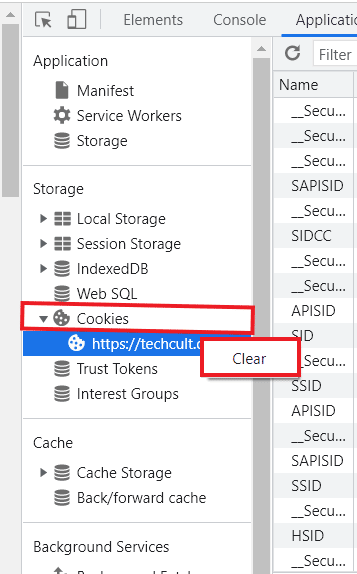
4. 페이지를 새로고침하고 문제가 해결되었는지 확인합니다.
1C. 시크릿 모드 사용
때때로 시크릿 모드를 사용하는 간단한 트릭으로 이 문제를 해결할 수 있습니다. Ctrl + Shift + N 키를 동시에 눌러 Chrome 브라우저에서 시크릿 창을 열 수 있습니다.
또한 읽기: Google 크롬 자주 방문하는 사이트 누락 수정
1D. Chrome 확장 프로그램 비활성화
광고 차단기는 다양한 온라인 판촉 광고를 차단할 수 있는 웹 브라우저의 확장 프로그램입니다. 이러한 확장 프로그램은 사용자가 인터넷을 탐색하는 동안 원치 않는 광고 팝업을 피하는 데 도움이 됩니다. 그러나 이러한 확장 프로그램은 서버를 방해하여 Chrome 서버 오류를 일으킬 수도 있습니다. 따라서 서버 오류를 방지하려면 브라우저에서 Ad-blocker 확장 프로그램을 제거해야 합니다.
1. 검색 표시줄 에서 웹 브라우저 를 엽니다.
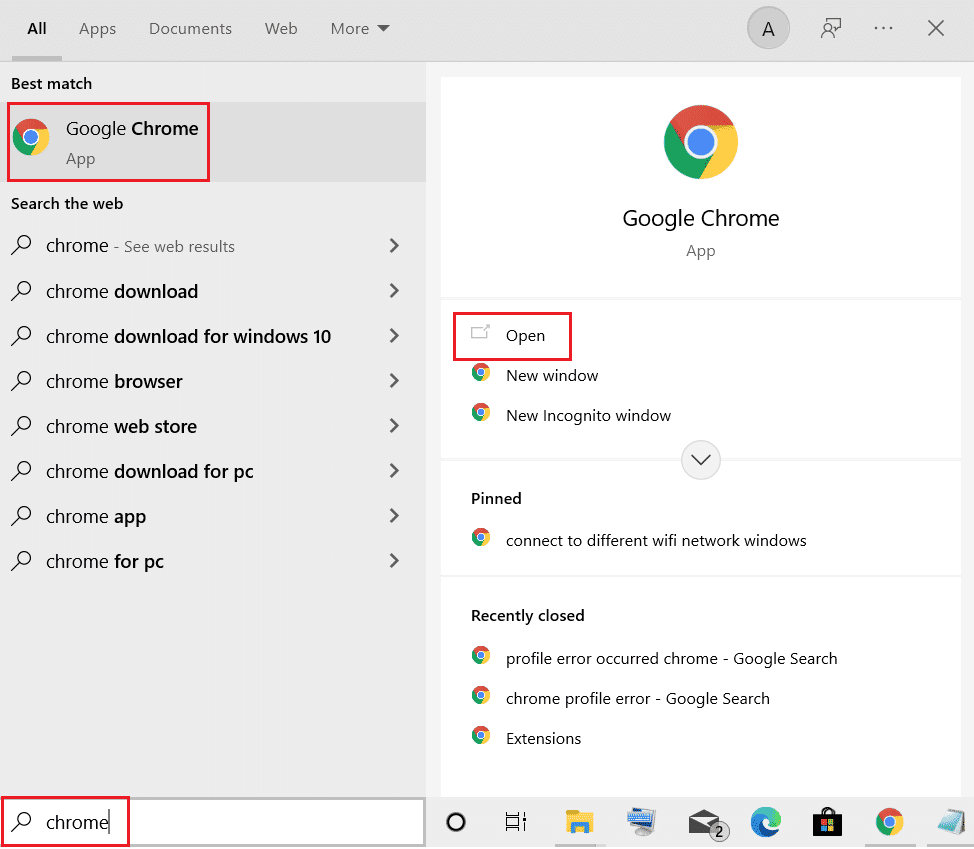
2. 브라우저 창의 오른쪽 상단에서 메뉴 옵션을 클릭합니다.
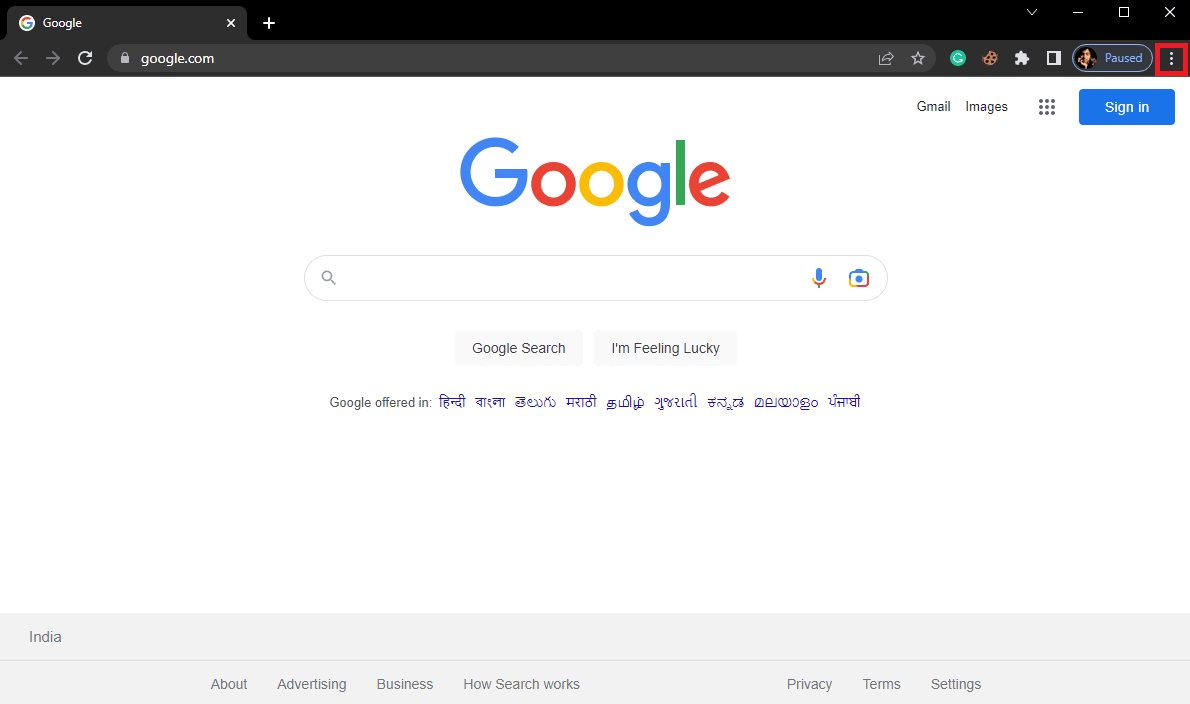
3. 여기에서 추가 도구 를 클릭한 다음 확장 프로그램 을 클릭합니다.
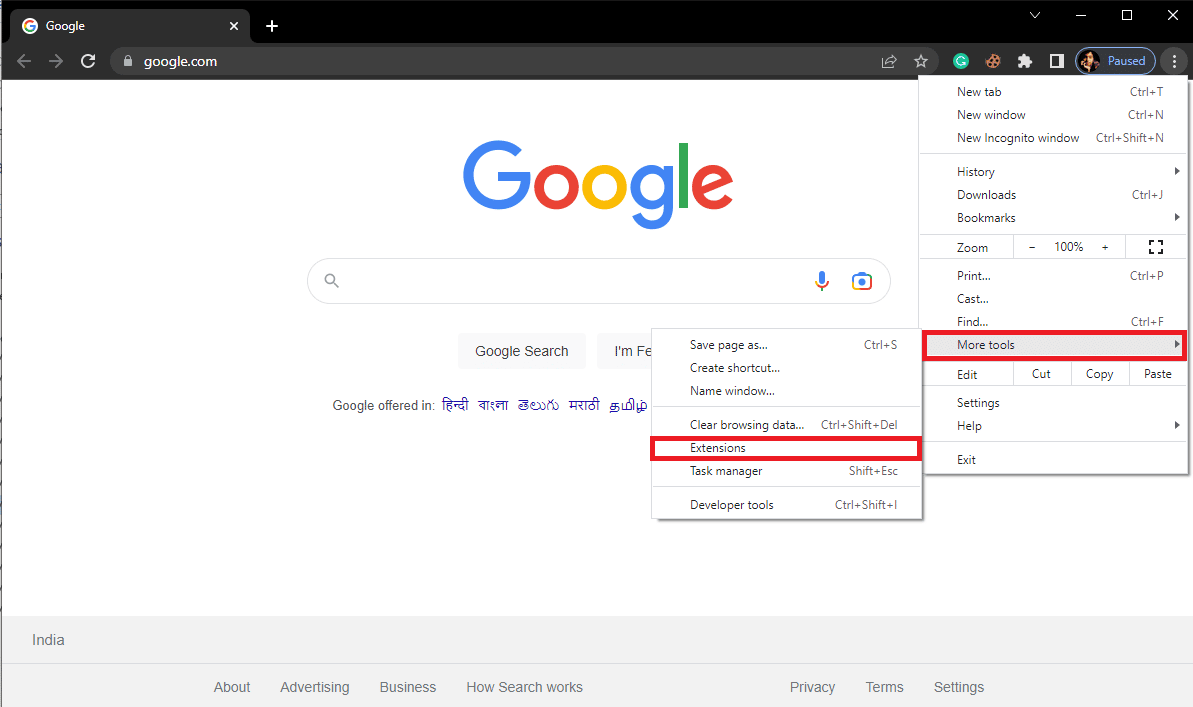
4. 확장 프로그램 목록에서 광고 차단기를 찾아 제거 합니다.
Chrome의 Google Chrome 문제에서 여전히 데이터 수신 오류가 발생하지 않고 Chrome이 여전히 웹페이지를 로드할 수 없는 경우 다음 방법을 시도하여 Chrome 오류 324를 수정하십시오.
또한 읽기: Google Chrome Elevation Service란 무엇입니까?
1E. 네트워크 연결 확인
Google 크롬 문제에서 데이터 수신 오류가 WiFi 라우터로 인해 발생한 것이 아니라면 인터넷 제공업체 때문일 수 있습니다. 사용 중인 인터넷 서비스를 확인하여 충분한 네트워크 연결 상태를 유지하고 있는지 확인해야 합니다. 또한 서비스를 사용하고 웹페이지 오류를 로드할 수 없도록 장치에 활성 인터넷 계획이 있는지 확인해야 합니다. 인터넷 서비스가 느리고 해결 방법을 모르는 경우 느린 인터넷 연결을 확인해야 합니까? 인터넷 속도를 높이는 10가지 방법! 그런 다음 다음 방법을 시도하여 Chrome 서버에서 데이터를 보내지 않고 Chrome 오류 324 문제를 해결해야 합니다.

1층 컴퓨터 다시 시작
문제가 네트워크 연결 오류로 인해 발생한 것이 아닌 경우 보다 일반적인 접근 방식으로 이 오류를 해결할 수 있습니다. 때때로 Chrome이 제대로 로드되지 않거나 시스템이 제대로 로드되지 않은 경우 서버 오류가 발생할 수 있습니다. 이 문제를 해결하려면 장치를 다시 시작해 보십시오. Windows 다시 시작 가이드를 읽어보세요.
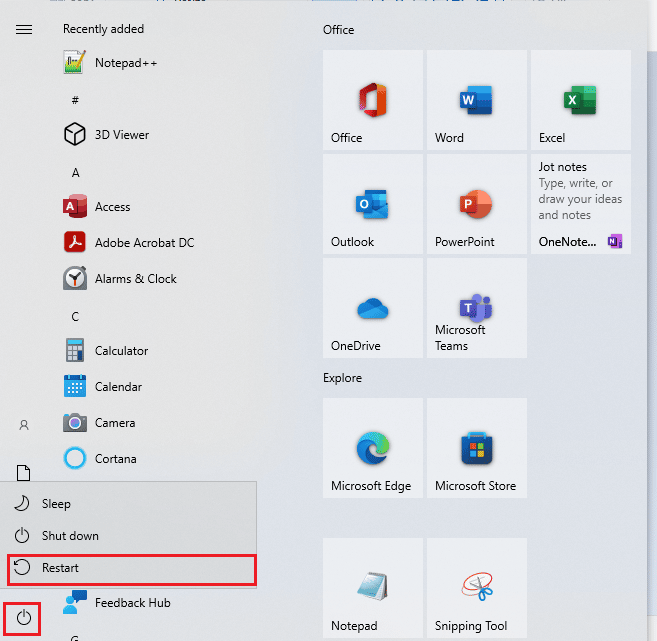
Chrome 서버에서 데이터 문제를 계속 보내지 않으면 다음 방법으로 이동하십시오.
1G. URL 주소 확인
이 오류의 가장 일반적인 원인 중 하나는 잘못된 URL 주소입니다. 검색창에 URL을 수동으로 입력한 경우 입력한 URL이 잘못되어 오류가 발생했을 가능성이 높습니다. 따라서 Google Chrome 오류에서 데이터 수신 오류가 발생하면 입력한 URL 주소가 올바른지 확인하십시오.
방법 2: 브라우저 캐시 지우기
많은 사용자는 웹 페이지를 로드할 수 없음 오류가 액세스 또는 손상된 브라우저 캐시 파일로 인해 발생했음을 알아낼 수 있었습니다. 캐시 파일이 손상되면 성능 저하 및 서버 문제와 같은 다양한 브라우저 오류가 발생할 수 있습니다. 다음의 간단한 단계에 따라 브라우저의 캐시 파일을 지워 Chrome 오류 324를 수정할 수 있습니다. Google 크롬에서 캐시 및 쿠키를 지우려면 가이드를 확인하세요.
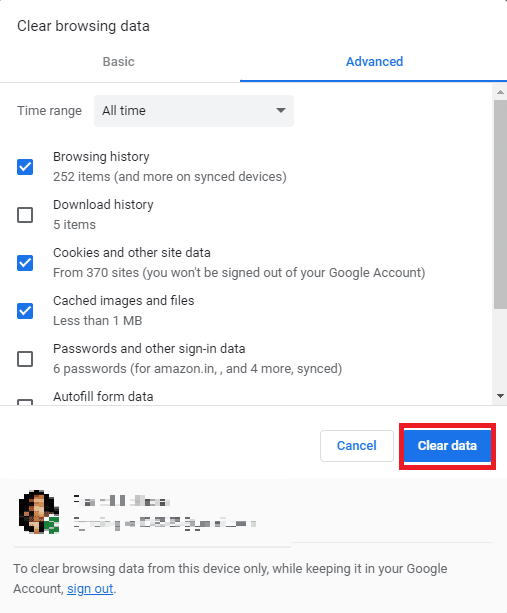
또한 읽기: Chrome에서 Shockwave Flash 충돌 수정
방법 3: 바이러스 백신 검사 실행
Chrome 문제로 인해 계속 문제가 발생하는 경우 트로이 목마 바이러스 및 맬웨어에 대한 바이러스 백신 검사를 실행하여 문제를 해결할 수 있습니다. 내 컴퓨터에서 바이러스 검사를 실행하는 방법 및 Windows 10 가이드에서 PC에서 맬웨어를 제거하는 방법을 확인하여 컴퓨터에서 검사를 실행할 수 있습니다.
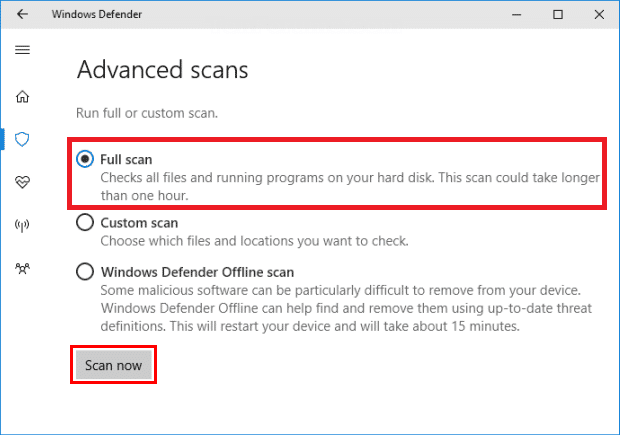
방법 4: DNS 서버 변경
Chrome 서버 문제를 해결하는 가장 효과적인 방법 중 하나는 컴퓨터의 DNS 설정을 변경하는 것입니다. 이전 방법이 작동하지 않으면 컴퓨터의 DNS 설정을 변경하여 이 오류를 수정할 수 있습니다. 많은 사용자가 DNS 설정을 변경하여 이 문제를 해결할 수 있었습니다. Windows 10에서 DNS 설정을 변경하는 3가지 방법을 확인할 수 있습니다. 장치의 DNS 설정을 변경하는 방법을 따르도록 안내합니다.
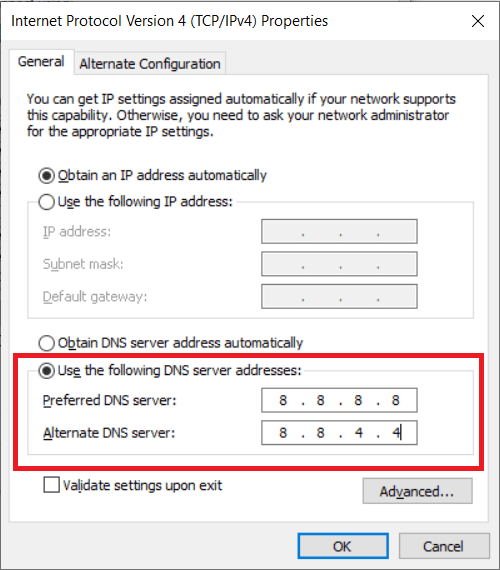
방법 5: DNS 플러시 및 IP 주소 재설정
명령 프롬프트를 사용하여 DNS를 플러시하고 IP 주소를 재설정하여 Chrome의 서버 문제를 해결할 수도 있습니다. Chrome 오류 324 문제를 해결하려면 다음 간단한 단계를 따르세요. DNS 플러시 및 DNS 캐시 재설정에 대한 가이드를 읽어보세요.
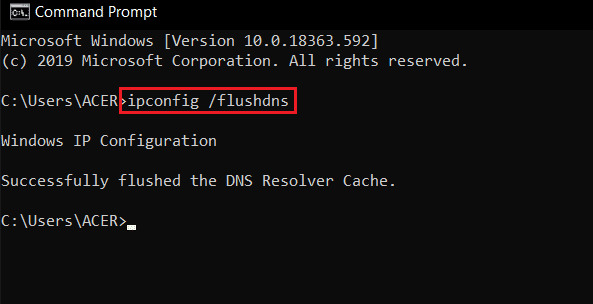
방법 6: 네트워크 설정 재설정
때때로 Chrome 서버가 부적절한 네트워크 설정으로 인해 Chrome 서버에 데이터 문제를 전송하지 않을 수 있습니다. 변경 사항이 있고 수정할 수 없는 경우. 언제든지 네트워크 설정을 기본 모드로 재설정할 수 있습니다. 그렇게 하려면 네트워크 설정 재설정 가이드를 읽으십시오.
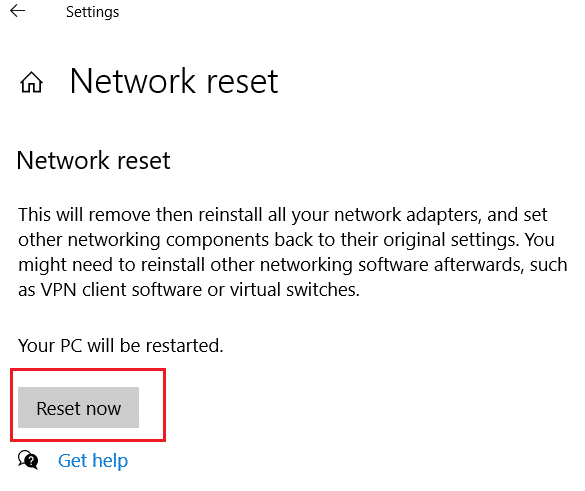
Chrome에서 여전히 데이터 수신 오류가 발생하지 않고 Chrome에서 여전히 웹 페이지를 로드할 수 없는 경우 다음 방법으로 이동합니다.
또한 읽기: Chrome 차단 다운로드 문제 수정
방법 7: VPN 서비스 비활성화
VPN 서비스를 사용하여 인터넷에 액세스하는 경우 Chrome 브라우저에 서버 문제가 발생할 수 있습니다. 따라서 VPN을 사용하는 경우 VPN을 비활성화하여 문제를 해결하는 것이 좋습니다. Windows 10에서 VPN 및 프록시를 비활성화하는 방법 가이드를 확인하여 Windows 10 컴퓨터에서 VPN 서비스를 안전하게 비활성화할 수 있습니다.
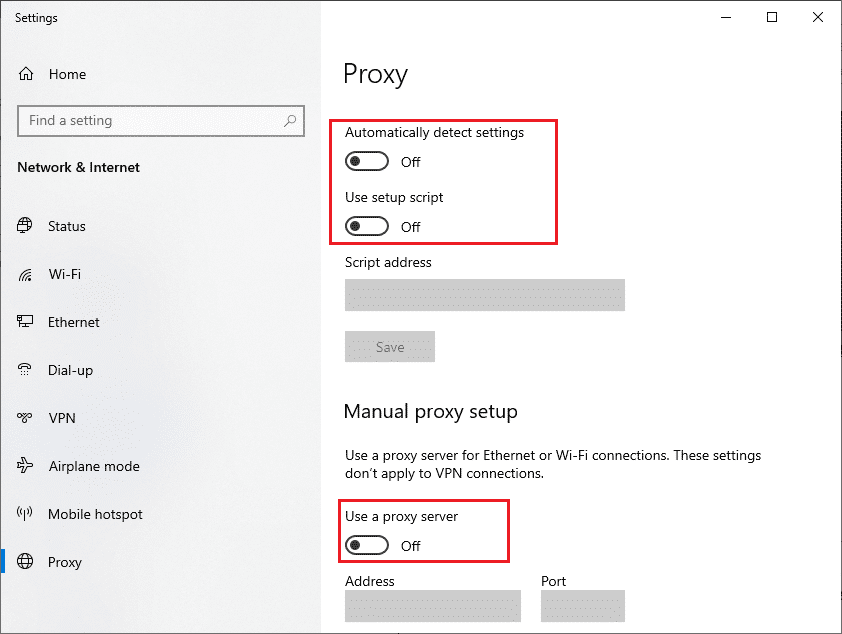
방법 8: 컴퓨터의 임시 폴더 지우기
임시 폴더는 프로그램의 임시 파일이 들어 있는 폴더입니다. 폴더에 이러한 파일이 로드되면 Chrome에 대한 서버 오류를 포함하여 프로그램에 다양한 오류가 발생할 수 있습니다. 컴퓨터에서 이 폴더의 파일을 지워서 이 문제를 해결할 수 있습니다. 그렇게 하려면 임시 파일 지우기에 대한 가이드를 읽어보세요.
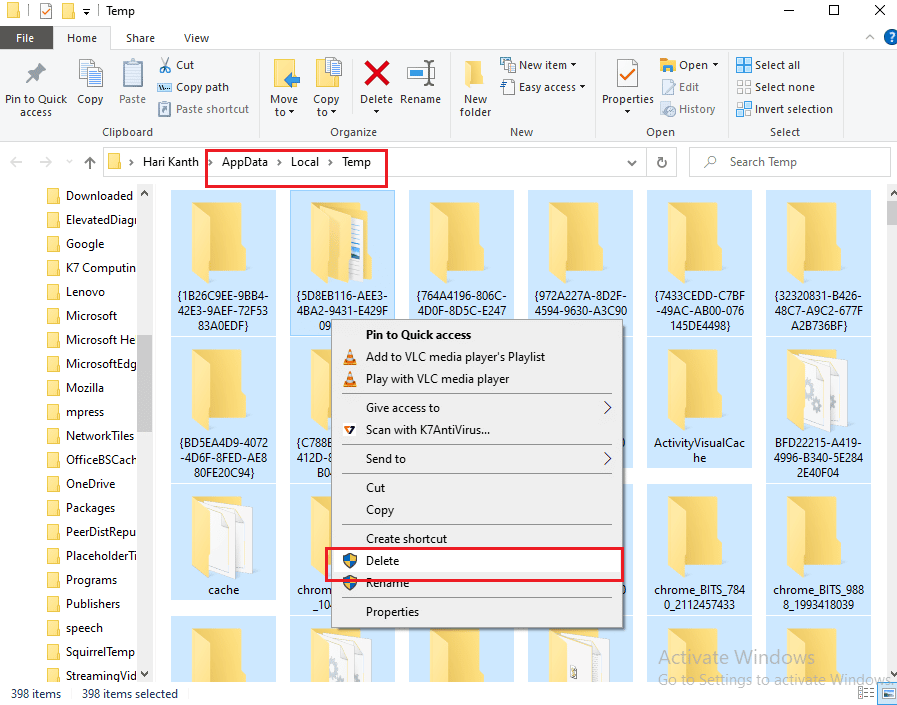
이 방법이 작동하지 않고 Google Chrome 문제에서 여전히 데이터 수신 오류가 발생하지 않으면 다음 방법을 시도하여 웹 페이지를 로드할 수 없고 Chrome 오류 324 문제를 방지합니다.
자주 묻는 질문(FAQ)
Q1. Chrome을 사용하는 동안 오류가 발생하는 이유는 무엇입니까?
답. 과도한 캐시 파일 또는 네트워크 연결 불량과 같은 다양한 문제로 인해 Chrome을 사용하는 동안 오류가 발생할 수 있습니다.
Q2. Chrome에서 문제를 연결할 수 없는 서버를 수정하는 방법은 무엇입니까?
답. 네트워크 연결 문제를 해결하고 DNS 서버를 변경하여 Chrome에서 연결할 수 없는 서버 문제를 해결할 수 있습니다.
Q3. 서버가 Chrome에서 데이터를 전송하지 않은 이유는 무엇입니까?
답. 서버에서 데이터를 전송하지 않음은 인터넷에서 웹을 검색하는 동안 중단을 일으킬 수 있는 Chrome의 일반적인 오류입니다.
추천:
- Prizegrab 계정을 삭제하는 방법
- 컴퓨터가 멈춘 문제를 해결하여 네트워크에 연결할 수 있습니다.
- 예기치 않은 오류 수정으로 Chrome OS 복구가 발생했습니다.
- Chrome Openload 수정을 수행하는 방법
이 가이드가 도움이 되었기를 바라며 Google 크롬에서 데이터를 보내지 않는 Chrome 서버 문제를 해결할 수 있었습니다. 어떤 방법이 가장 효과적이었는지 알려주세요. 우리에게 제안이나 질문이 있으면 의견 섹션에 알려주십시오.
